 |
本製品とコンピュータをLANケーブルで接続します。続いて、コンピュータのサブネットが本製品と同じになるように、コンピュータのネットワーク設定を変更します。
接続とサブネットの設定は「設定用コンピュータの接続とWeb設定画面へのログイン」を参照してください。
|
 |
コンピュータ側でTFTPサーバを起動し、ファームウエアファイルが保存されているフォルダを指定します。
※本製品にはTFTPサーバソフトは付属していません。フリーソフトなどをお客様にてご用意ください。
|
 |
Web設定画面で、「SYSTEM」の「Firmware Tools」をクリックします。
Web設定画面の表示は「設定用コンピュータの接続とWeb設定画面へのログイン」を参照してください。
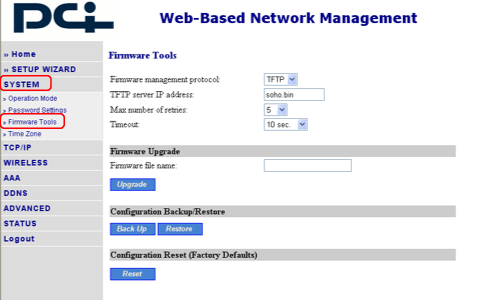
|
 |
「Firmware management protocol」で「TFTP」を選択して、TFTPサーバの情報を設定します。
| TFTP server IP address |
TFTPサーバのIPアドレスを設定します。 |
| Max number of retries |
通信切断時の最大再送回数を設定します。 |
| Timeout |
サーバから応答がない場合のタイムアウト時間を設定します。 |
|
 |
「Firmware file name」にファームウエアファイルのパスを指定します。 |
 |
「Firmware Upgrade」の[Upgrade]をクリックします。
アップグレードが実行されます。
|
![]()